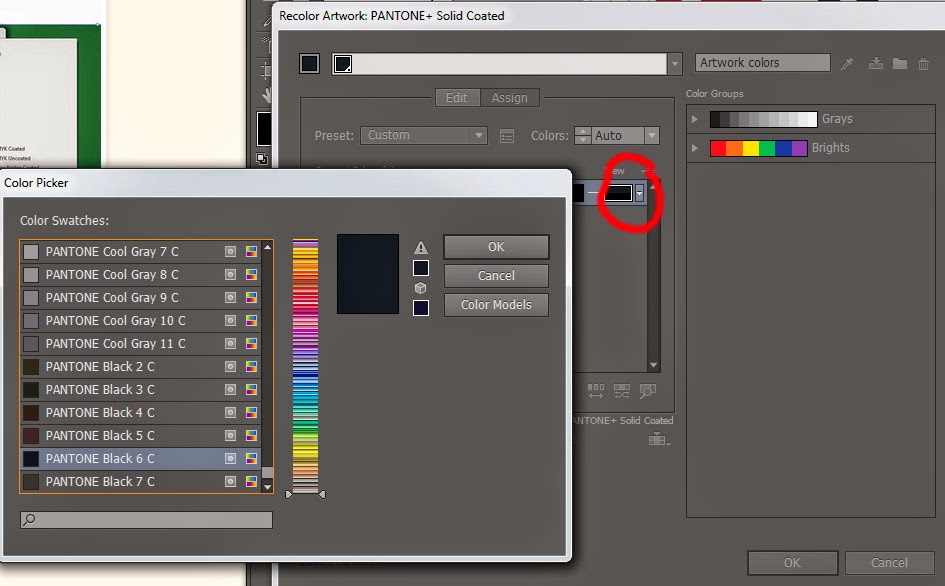Photoshop для Всех! — Цветовые режимы
В программе Photoshop цветовые режимы различаются по глубине цвета и характеристике цветовых каналов. Данная статья содержит описания характеристик и областей применения каждого из режимов. Чтобы определить, в каком режиме изображение представлено в настоящий момент, надо выбрать команду меню Image > Mode (Изображение > Pежим). В появившемся подменю будет помечена команда текущего цветового режима. Ниже приводятся описания отдельных цветовых режимов из подменю Mode(Pежим).
Bitmap (Битовый)
В битовом режиме используется по 1 биту на пиксель изображения, поэтому представляется возможным передать только два цвета: черный и белый. Битовые изображения используются главным образом для хранения штриховых рисунков и текста. Программа Photoshop начиная с версии 4.0 позволяет отображать полутоновые изображения в битовом режиме таким образом, что создается искусственное впечатление наличия оттенков серого цвета.
Grayscale (Градации серого)
Данный режим используется для представления полутоновых черно-белых изображений, подобных фотографиям. При этом используется до 256 оттенков серого цвета. В градации серого можно преобразовать как битовый, так и другие цветовые режимы.
Doutone (Дуплекс)
Этот режим позволяет выбрать несколько цветов чернил для печати изображений, представленных в градациях серого цвета. Такой метод часто используют для высококачественной репродукции черно-белых фотографий, так как большая часть используемых при печати чернил способна передавать не более 50 полутоновых оттенков.
Indexed Color (Индексированный цвет)
Индексированные цвета называются так по той причине, что в этом режиме каждому пикселю изображения присваивается индекс (номер), указывающий на определенный цвет из специальной таблицы, называемой цветовой палитрой.
RGB Color (Цвет RGB)
Этот режим используется для представления изображений в программе Photoshop по умолчанию. В режиме RGB, основанном на использовании трех аддитивных базовых цветов: красного, зеленого и синего, становятся доступными все команды Photoshop. Именно в этом режиме должны формироваться изображения, предназначенные для просмотра на экране монитора или для демонстрации на просвет: слайды, кадры фильмов.
CMYKi Color (Цвет CMYK)
Стандартной областью применения режима CMYK является подготовка изображений, предназначенных для просмотра в отраженном свете.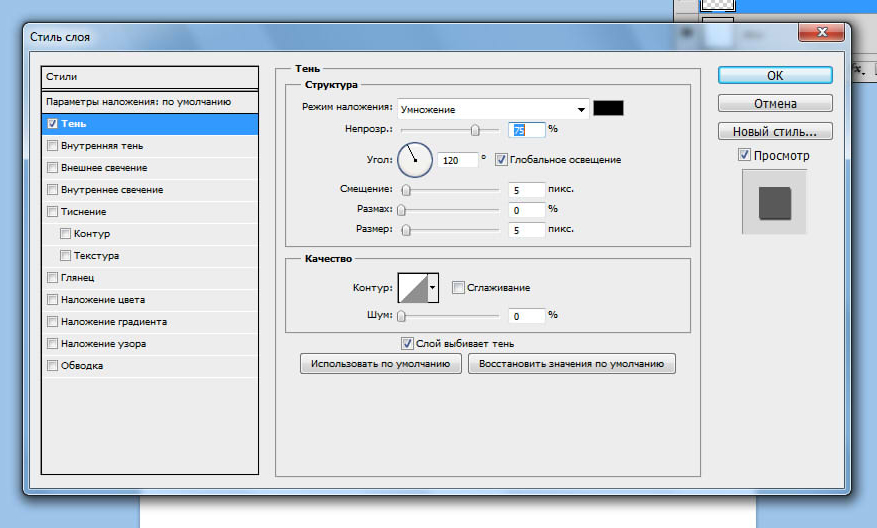
LAB Color (Цвет LAB)
Pежим цветов LAB является аппаратно-независимым. Другими словами, цвет, сформированный в этом режиме, будет выглядеть одинаково вне зависимости от того, каким способом он воспроизведен. Три канала цветовой модели LAB — это Lightness (яркость), канал А, представляющий собой отношение интенсивностей зеленого и красного цветов, и канал В — отношение интенсивности синего и желтого цветов.
Multichannel (Многоканальный)
Многоканальный режим дает возможность сформировать изображение, имеющее до 256 каналов, в каждом из которых может присутствовать один из заданных цветов, применяемых в специализированных приложениях печати изображений.
RGB против CMYK: в чем разница?
Независимо от того, являетесь ли вы дизайнером или получаете дизайн, важно знать разницу между цветовыми режимами RGB и CMYK, чтобы вы могли планировать и оптимизировать каждый этап процесс проектирования. Это выходит за рамки простого знания того, что означают буквы — оповещение о спойлере: в основном это цвета! — потому что больше важно знать, какая из них лучше для вашего проекта. В зависимости от того, где и как отображается окончательный результат, одно цветовое пространство всегда лучше другого.
Никогда больше не бойтесь этих сокращений! Мы собираемся объяснить, что такое цветовые режимы RGB и CMYK, как они работают и когда лучше использовать каждый из них.
Содержание статьи
- 1 В чем разница между RGB и CMYK? —
- 2 Что такое RGB?
—
- 2.1 Когда использовать RGB?
- 2.2 Каковы лучшие форматы файлов для RGB?
- 3 Что такое CMYK?
—
- 3.1 Когда использовать CMYK?
- 3.2 Каковы лучшие форматы файлов для CMYK?
- 4 Как настроить цветовые режимы RGB и CMYK в программах проектирования
—
- 4.1 Как установить цветовой режим в Photoshop
- 4.2 Как установить цветовой режим в Illustrator
- 4.3 Как установить цветовой режим в InDesign
- 5 Как проверить, находится ли ваш документ в режиме RGB или CMYK
—
- 5.1 Как проверить цветовой режим в Photoshop
- 5.2 Как проверить цветовой режим в Illustrator
- 5.3 Как проверить цветовой режим в InDesign
- 6 Как конвертировать между RGB и CMYK
—
- 6.
 1 Как изменить цветовое пространство в Photoshop
1 Как изменить цветовое пространство в Photoshop - 6.2 Как изменить цветовое пространство в Illustrator
- 6.3 Как изменить цветовое пространство в InDesign
- 6.
- 7 Знай свои цветовые режимы
- 8 —
- 8.0.0.1
Хотите экспертизу цвета от дизайнера?
- 8.0.0.1.1 Найдите дизайнера сегодня!
- 8.0.0.1
Хотите экспертизу цвета от дизайнера?
В чем разница между RGB и CMYK?
—
Как RGB, так и CMYK являются режимами для смешивания цветов в графическом дизайне. Для справки: цветной режим RGB лучше всего подходит для цифровой работы, а CMYK используется для печатной продукции. Но чтобы полностью оптимизировать свой дизайн, вы должны понимать механизмы, стоящие за каждым. Давайте погрузимся глубже.
Что такое RGB?
—
RGB (красный, зеленый и синий) — это цветовое пространство для цифровых изображений. Используйте цветной режим RGB, если ваш дизайн должен отображаться на любом экране.
Смешивание RGB и аддитивного Источник света внутри устройства создает любой цвет вам нужно, смешивая красный, зеленый и синий и варьируя их интенсивность. Это известно как аддитивное смешивание: все цвета начинаются как черная темнота, а затем красный, зеленый и синий свет добавляются друг на друга, чтобы осветлить его и создать идеальный пигмент. Когда красный, зеленый и синий свет смешиваются с одинаковой интенсивностью, они создают чистый белый цвет.
Это известно как аддитивное смешивание: все цвета начинаются как черная темнота, а затем красный, зеленый и синий свет добавляются друг на друга, чтобы осветлить его и создать идеальный пигмент. Когда красный, зеленый и синий свет смешиваются с одинаковой интенсивностью, они создают чистый белый цвет.
Дизайнеры могут управлять такими аспектами, как насыщенность, вибрация и затенение, изменяя любой из трех исходных цветов. Поскольку это делается цифровым способом, дизайнер манипулирует отображением света на экране, создавая нужный цвет.
Когда использовать RGB?
Если конечным пунктом вашего дизайн-проекта является цифровой экран, используйте цветовой режим RGB. Это касается всего, что связано с компьютерами, смартфонами, планшетами, телевизорами, фотоаппаратами и т. Д.
Обратитесь к RGB, если ваш дизайн-проект включает в себя:
- Дизайн веб-приложений
- Значки
- Кнопка
- графика
- брендинг
- онлайн логотипы
- Интернет реклама
- Социальные сети
- изображения для постов
- Картинки профиля
- профильные фоны
- Визуальный контент
- видео
- цифровая графика
- инфографика
- фотографии для веб-сайта, социальных сетей или приложений
Каковы лучшие форматы файлов для RGB?
Форматы файлов RGB JPEGs идеальны для файлов RGB, потому что они являются хорошим посредником между размером и качеством файлов, и их можно читать практически где угодно.
PSD — это стандартный исходный файл для документов RGB, при условии, что все члены команды работают с Adobe Photoshop.
PNG поддерживают прозрачность и лучше подходят для графики, которую необходимо наложить на другие. Рассмотрим этот тип файла для элементов интерфейса, таких как кнопки, значки или баннеры.
GIF-файлы фиксируют движение, поэтому, если вы используете анимированный элемент, такой как движущийся логотип или подпрыгивающий значок, этот тип файла будет идеальным.
Лучше избегать TIFF, EPS, PDF и BMP для целей RGB. Эти форматы несовместимы с большинством программного обеспечения, не говоря уже о том, что они могут быть излишне большими с точки зрения данных.
Что такое CMYK?
—
CMYK (голубой, пурпурный, желтый, ключ / черный) — это цветовое пространство для печатных материалов.
CMYK и вычитающее смешивание Печатная машина создает изображения путем объединения CMYK цвета в разной степени с физическими чернилами. Это известно как вычитающее смешивание. Все цвета начинаются с чистого белого цвета, и каждый слой чернил уменьшает начальную яркость для создания предпочтительного цвета. Когда все цвета смешаны вместе, они создают чистый черный.
Это известно как вычитающее смешивание. Все цвета начинаются с чистого белого цвета, и каждый слой чернил уменьшает начальную яркость для создания предпочтительного цвета. Когда все цвета смешаны вместе, они создают чистый черный.
Когда использовать CMYK?
Используйте CMYK для любого проекта, который будет напечатан физически, а не на экране. Если вам нужно воссоздать ваш дизайн чернилами или красками, цветной режим CMYK даст вам более точные результаты.
Обратитесь к CMYK, если ваш проект включает в себя:
- Брендинг
- визитные карточки
- стационарные
- наклейка
- Знаки и витрины
- Реклама
- рекламные щиты
- постеры
- листовок
- автомобильные накидки
- брошюра
- Товары
- футболки, шапки и другая брендовая одежда
- промо-акция (ручки, кружки и т. Д.)
- Основные материалы
- Упаковка продукта
- Меню ресторана
Каковы лучшие форматы файлов для CMYK?
Форматы файлов CMYK PDFs идеально подходят для файлов CMYK, потому что они совместимы с большинством программ.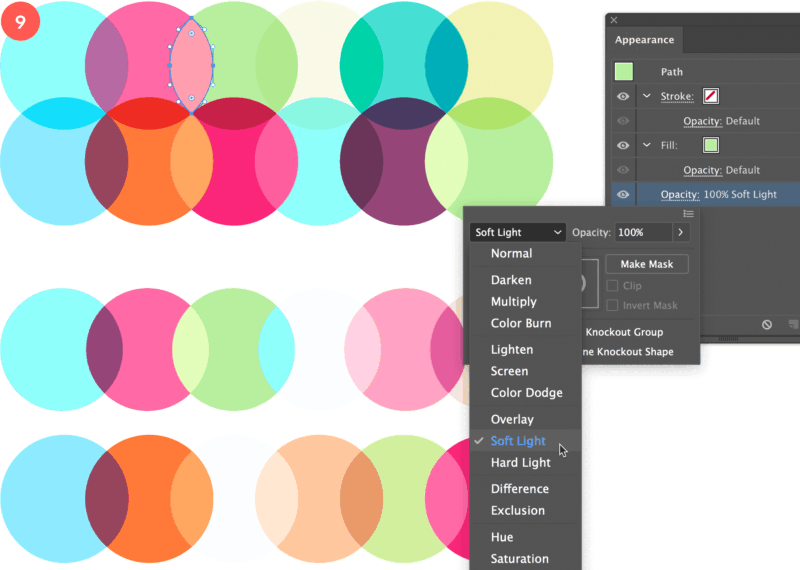
AI — это стандартный исходный файл для CMYK, при условии, что все члены команды работают с Adobe Illustrator.
EPS может быть отличной альтернативой исходному файлу AI, поскольку он совместим с другими векторными программами.
Учитывая все обстоятельства, всегда лучше проконсультироваться с вашим принтером заранее, чтобы выяснить, какой формат файла они предпочитают.
Как настроить цветовые режимы RGB и CMYK в программах проектирования
—
Если вы используете программное обеспечение Adobe, вот как настроить цветовой режим для нового проекта.
Как установить цветовой режим в Photoshop
Настройка цветового режима в Photoshop включена в окно «Новый документ»При создании нового документа в Photoshop параметр «Цветовой режим» будет включен с другими параметрами в окне «Новый документ» .
Как установить цветовой режим в Illustrator
Настройка цветового режима в Illustrator скрыта в меню «Дополнительные параметры» в окне «Новый документ» При создании нового документа в Illustrator параметр «Цветовой режим» будет скрыт в раскрывающемся меню «Дополнительные параметры» .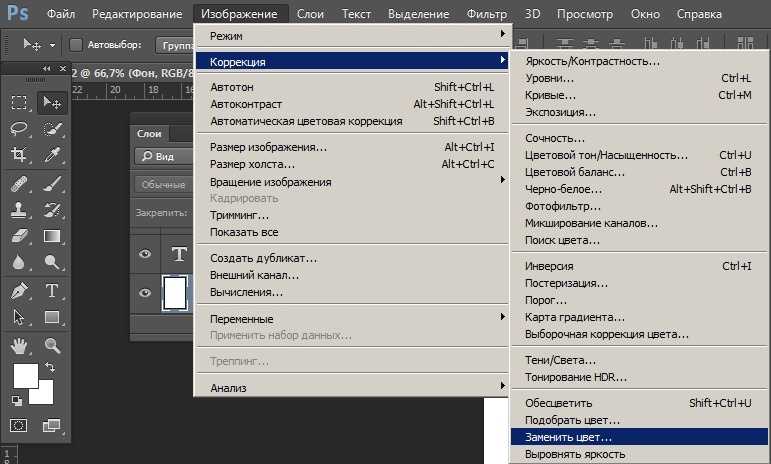 Нажмите на стрелку, чтобы развернуть это меню.
Нажмите на стрелку, чтобы развернуть это меню.
Как установить цветовой режим в InDesign
InDesign автоматически устанавливает цветовой режим по умолчанию в зависимости от того, какой тип документа вы выберете (в категории «Печать» или «Интернет / мобильная связь», которые переводятся соответственно в CMYK или RGB).
Когда вы работаете с цветами внутри программы, вы заметите, что образцы уже будут измеряться в значениях RGB или CMYK в зависимости от типа документа, с которым вы работаете. Поскольку InDesign позволяет смешивать цветовые пространства, вы можете изменить цветовой режим отдельных образцов всякий раз, когда вы его создаете, но в целом лучше сохранять цвета согласованными.
Как проверить, находится ли ваш документ в режиме RGB или CMYK
—
Если вы не помните, в каком режиме вы устанавливаете документ или работаете с чужим файлом, вот как вы проверяете цветовой режим.
Как проверить цветовой режим в Photoshop
Изображение> Mode В Photoshop, цветной режим указан в скобках на вкладке документа. Вы также можете найти его, перейдя в Изображение> Режим . Цветной режим документа будет иметь галочку рядом с ним.
Вы также можете найти его, перейдя в Изображение> Режим . Цветной режим документа будет иметь галочку рядом с ним.
Как проверить цветовой режим в Illustrator
Файл> Цветовой режим документаВ Illustrator Цветовой режим указан в скобках на вкладке документа. Вы также можете найти его, перейдя в Файл> Цветовой режим документа . Цветной режим документа будет иметь галочку рядом с ним.
Как проверить цветовой режим в InDesign
Цветовой режим CMYK отображается на панели «Цвета»Одним из простых способов проверки цветового режима в InDesign является использование панели «Цвет». Перейдите к Окно> Цвет> Цвет чтобы открыть панель Цвет, если она еще не открыта. Вы увидите цвета, измеренные в отдельных процентах от CMYK или RGB, в зависимости от цветового режима вашего документа.
Как конвертировать между RGB и CMYK
—
Некоторые из вас могут подумать: «Ну, эта статья пригодилась бы, когда я впервые запустил проект!»
Не отчаивайся.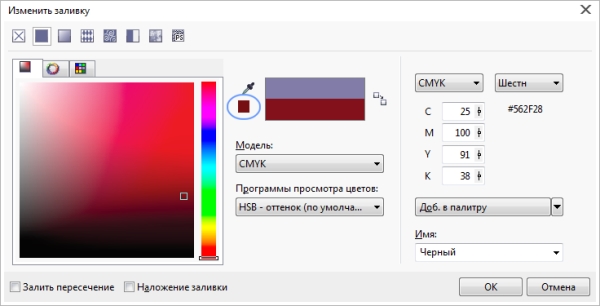 Да, важно начать проект в правильном формате, но все еще можно конвертировать между RGB и CMYK, если вам нужно.
Да, важно начать проект в правильном формате, но все еще можно конвертировать между RGB и CMYK, если вам нужно.
Будьте готовы к тому, чтобы цвета выглядели по-разному (темнее или светлее из-за аддитивного или субтрактивного смешивания). Если вы дизайнер, вам придется объяснить это вашему клиенту. И в дополнение к изменению цветового пространства документа, вам может потребоваться изменить сами цвета, чтобы найти приближение к тому, что у вас было раньше.
Ниже описано, как использовать программное обеспечение для проектирования для преобразования цветовых режимов RGB и CMYK.
Как изменить цветовое пространство в Photoshop
Чтобы изменить цветовой режим вашего документа Photoshop, перейдите в Редактировать> Преобразовать в профиль . Это вызовет диалоговое окно. На что вы хотите обратить внимание — это поле Место назначения . Используйте раскрывающийся список, чтобы выбрать нужный цветовой режим.
Существуют разные библиотеки цветов RGB и CMYK, поэтому вы увидите несколько вариантов. Для общих целей подойдут первые два варианта, но вы можете заранее проконсультироваться с принтером, чтобы убедиться, что им нужно.
Для общих целей подойдут первые два варианта, но вы можете заранее проконсультироваться с принтером, чтобы убедиться, что им нужно.
Если ваше изображение еще не сглажено, установите флажок «Свести изображение для сохранения внешнего вида» поскольку цвета могут не отображаться в нескольких слоях с смешиванием / прозрачностью между ними. Когда вы будете готовы, нажмите OK, и вы увидите изменение информации о цветовом режиме на вкладке в верхней части документа.
Как изменить цветовое пространство в Illustrator
Правка> Редактировать цвета, выберите цветовое пространство, которое требуется преобразовать вЧтобы изменить цветовой режим файла Illustrator, выберите все объекты в документе. Перейдите к Edit> Edit Colors и выберите желаемое цветовое пространство.
Как изменить цветовое пространство в InDesign
Вы можете изменить цветовой режим вашего документа InDesign в процесс экспорта. Перейдите к Файл> Предустановки Adobe PDF> [Press Quality] и выберите место сохранения. Во всплывающем окне «Экспорт Adobe PDF» выберите «Вывод» слева и в раскрывающемся меню «Назначение» в разделе «Цвет» выберите нужный цветовой режим.
Во всплывающем окне «Экспорт Adobe PDF» выберите «Вывод» слева и в раскрывающемся меню «Назначение» в разделе «Цвет» выберите нужный цветовой режим.
Этот метод может быть полезен в крайнем случае, но если вы работаете с большим количеством разных изображений, лучше изменить цветовой режим изображения с помощью их собственных программ (таких как Photoshop или Illustrator), предполагая, что вы их связали.
Знай свои цветовые режимы
—
Знание того, как цвета взаимодействуют для определения пигмента, может дать вам больший контроль над тем, как выглядит окончательный цвет, и, следовательно, больший контроль над вашим окончательным дизайном. Чем больше вы работаете в определенном цветовом режиме, тем лучше вы сможете предсказать, как файл дизайна преобразуется в конечный продукт. Вот почему, если вы хотите каждый раз получать идеальные цвета, лучше всего нанять профессионального дизайнера.
Хотите экспертизу цвета от дизайнера?
Найдите дизайнера сегодня!
Просмотр дизайнеров
—
Эта статья была первоначально написана Петром Вуковичем и опубликована в 2012 году. Она была обновлена новыми примерами и информацией.
Она была обновлена новыми примерами и информацией.
Сообщение RGB против CMYK: в чем разница? впервые появился на 99designs.
Цветовой режим | Photoshop Wiki
Цветовые режимы являются основой для представления значения цвета пикселя. Между различными установками Photoshop документ будет одинаково интерпретироваться базовой системой обработки изображений. Наряду с цветовыми профилями цветовые режимы определяют, как изображение будет представлено на экране или в печати.
Содержание
- 1 История
- 2 Список цветовых режимов
- 2.1 Основные цветовые режимы
- 2.2 Полноцветные режимы
- 2.3 Специальные цветовые режимы
- 3 Изменение цветовых режимов
- 4 Поиск и устранение неисправностей
История[]
Цветовые режимы присутствовали во всех версиях Photoshop. Лаборатория — единственный режим, отсутствующий с самого начала и добавленный в 3. 0. В какой-то момент режимы HSB и HSL были удалены, хотя остатки обоих остались, как описано ниже.
0. В какой-то момент режимы HSB и HSL были удалены, хотя остатки обоих остались, как описано ниже.
Версия 2.5 предлагала только четыре режима: RGB, индексированный, оттенки серого и «Растровое изображение».
Цветовые режимы получили собственное меню, но, начиная с версии 4.0, были включены в меню «Изображение».
Список цветовых режимов[]
Каждое изображение имеет цветовой режим. Эти режимы различаются количеством каналов, используемых для представления цвета, и глубиной каждого канала.
Основные цветовые режимы[]
- Оттенки серого
- Самый простой режим, состоящий из одного канала, отображающего значения в оттенки серого, от черного к белому.
- Индекс
- 8-битный режим, который преобразует каждое из 255 возможных значений цвета в триаду RGB. Считается, что индексированный цветовой режим не имеет канала, но все же полезен в некоторых приложениях.
Полноцветные режимы[]
Для представления большинства цветов, видимых человеку, требуется как минимум три канала. Действие разделения каждого цвета на разные каналы называется разделением, а действие их объединения называется композитингом — в каждом режиме они обрабатываются по-разному.
Действие разделения каждого цвета на разные каналы называется разделением, а действие их объединения называется композитингом — в каждом режиме они обрабатываются по-разному.
- RGB
- (Красный-Зеленый-Синий) Наиболее распространенный цветовой режим, наиболее близкий к стандартному для большинства мониторов профилю sRGB и наилучшим образом описывающий способ генерации цвета.
- CMYK
- (Голубой-Пурпурный-Желтый-Черный) Следующий по распространенности режим описывает, как цвета будут комбинироваться в обычных процессах печати.
- Лаборатория
- Предназначен для приближения к человеческому зрению и позволяет вносить определенные правки, полезные в фото и видео.
- HSB и HSL
- (Оттенок-Насыщенность-Яркость/Яркость) Два цветовых режима на основе цилиндрических координат. Они отличаются тем, как взаимодействуют второй и третий параметры (насыщенность и яркость или легкость). Хотя HSB больше не присутствует в качестве цветовых режимов в текущих версиях, он остается опцией в палитрах Color Picker, Info и Color Sampler; настройка Hue/Saturation и режим наложения Luminosity основаны на HSL.

Специальные цветовые режимы[]
- Дуотон
- Режим, ориентированный на печать, который, вопреки своему названию, допускает использование монотонов, дуотонов, тритонов и квадронов. Каналы не доступны напрямую, но управляются через прокси через Curves.
- Многоканальный
- «Суперрежим», позволяющий использовать плашечные цвета. Все остальные режимы можно считать частными случаями многоканального режима. В этом режиме слои отключены, так как компоновка слишком сложна, чтобы их можно было использовать.
Изменение цветовых режимов[]
Цветовые режимы используют разные значения для представления похожих цветов. Кроме того, цвет, доступный в одном режиме, может не иметь эквивалента в другом режиме. Кроме того, некоторые настройки и фильтры недоступны в определенных цветовых режимах.
Из-за этих проблем изменение цветового режима изображения является серьезным решением.
В случае режима CMYK, особенно ограниченного в диапазоне, команда View > Gamut Warning показывает, какие цвета не могут быть правильно воспроизведены. Изображение должно быть скорректировано, чтобы исключить эти цвета вне гаммы — переход в режим CMYK автоматически сопоставит такие цвета с их ближайшими эквивалентами, что может отрицательно сказаться на изображении.
Изображение должно быть скорректировано, чтобы исключить эти цвета вне гаммы — переход в режим CMYK автоматически сопоставит такие цвета с их ближайшими эквивалентами, что может отрицательно сказаться на изображении.
Устранение неполадок[]
Контент сообщества доступен по лицензии CC-BY-SA, если не указано иное.
Объяснение различных цветовых режимов в Photoshop
Если вы только начали использовать Photoshop, вы, возможно, не знаете о возможностях различных цветовых режимов, присутствующих в Photoshop, например, Bitmap, Grayscale, RGB, CMYK и т. д. В этом уроке я собираюсь объясните каждый режим, присутствующий в Photoshop, который максимально упростит вашу жизнь, особенно если вы фотограф и любите печатать свои фотографии.
По умолчанию каждая камера записывает изображение в формате RGB, так как это универсальный формат. Вы можете изменить режим изображения, выбрав Image>Mode>[Your Desired Mode]
Давайте начнем разбираться по порядку.
1: Растровое изображение
Растровое изображение используется, когда вам нужен только белый и черный цвета, не допускается даже малейшая часть серого. Это всего лишь 1 бит на канал, поэтому, если вы используете 16- или 32-битное изображение на канал, вам нужно сначала преобразовать изображение в 8-битное на канал. Это отлично работает, когда вы имеете дело с высококонтрастным изображением, таким как текстовый документ. Вы можете сделать текст более жирным и четким после преобразования изображения в режим Bitmap из режима RGB. 932 оттенка, т.е. 4294967296 оттенков.
Вы можете установить этот режим, выбрав Изображение>Режим>Оттенки серого.
Вот пример изображения в режиме «Оттенки серого».
3: RGB
Это универсальный режим, который используют ваш рабочий стол и камера. RGB означает красный, зеленый и синий, поэтому цвета отображаются как смесь красного, зеленого и синего цветов по шкале от 0 до 255, т. е.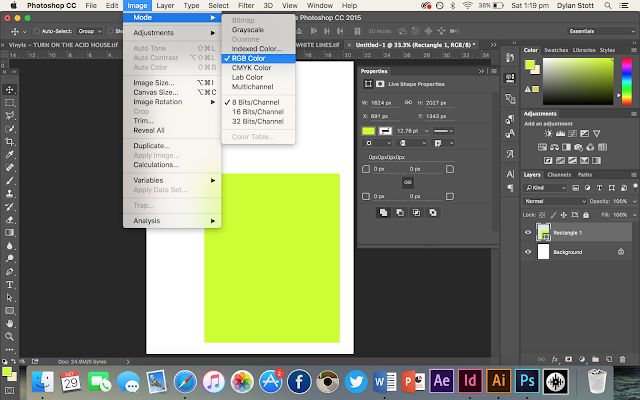 256 оттенков. Таким образом, общий цвет, который вы можете получить, составляет 256 x 256 x 256, то есть 16777216 (приблизительно 16 миллионов).
256 оттенков. Таким образом, общий цвет, который вы можете получить, составляет 256 x 256 x 256, то есть 16777216 (приблизительно 16 миллионов).
Например, чистый красный цвет имеет значение RGB R=255, B=0 и G=0.
Вы можете перейти в этот режим, выбрав Image>Mode>RGB
Вот пример изображения в режиме RGB.
4: CMYK
Этот режим используется в струйных, коммерческих или цифровых принтерах. CMYK означает голубой, пурпурный, желтый и черный.
Этот режим имеет меньше оттенков, чем RGB, и всякий раз, когда вы переключаетесь с RGB на CMYK, вы увидите, что немного цвета исчезают. Это единственная причина, по которой принтер печатает менее яркое изображение по сравнению с тем, что мы видим на рабочем столе.
Чтобы использовать этот режим, вы можете перейти к Image>Mode>CMYK.
5: Lab Color
Этот режим основан на том, как человеческий глаз может видеть цвет независимо от режима RGB, CMYK и т.

 1 Как изменить цветовое пространство в Photoshop
1 Как изменить цветовое пространство в Photoshop